Thứ Tư, 1 tháng 1, 2014
Số lượt xem bài này:
Thêm Text cho ảnh động (GIF) với Ulead GIF Animator 5
Khai bút đầu năm cho Blog, tôi muốn chia sẽ với các bạn cách cách thêm text cho ảnh động (GIF).Dựa vào những kinh nghiệm thu thập ở đây, các bạn có thể làm một tấm thiệp vời lời chúc của mình tặng bạn bè người thân cho Tết Giáp Ngọ đang đến gần !
Ảnh đông là một ảnh di chuyển, nó được tạo thành bởi nhiều ảnh khác nhau (ảnh chính và hiệu ứng cho ảnh). Trong kỹ thuật về ảnh động, các ảnh và các hiệu ứng riêng lẻ đó là một khung hình (frame) riêng biệt. Ta muốn chèn text cho ảnh động ta phải chèn trên tất cả các khung hình (frame) này bằng cách thêm một chủ thể (Object) nữa cho nó. Chủ thể này muốn đứng yên trên ảnh động ta phải cố định (fixed) vị trí cho nó. Nếu không cố định nó sẽ nhảy lung tung ngay !
Để thêm text cho ảnh động (GIF) ta dùng phần mềm Ulead GIF Animator 5. Các bạn có thể tải phần mềm này với Crack ở trang này
Sau khi đã cài đặt vào máy các bạn làm thứ tự như các hình hướng dẫn để chèn text vào ảnh động !
Bước 1: Nhập ảnh động vào Ulead GIF Animator
(Muốn xem to rõ hơn kích vào hình)
Bước 2: Chèn Text
Các bạn kích vào frame cuối cùng
rồi làm tiếp như các hình hướng dẫn dưới đây:
Lúc hàng text đã xuất hiện, các bạn dùng các nút mũi tên để di chuyển nó đến nơi mình muốn rồi làm như hình dưới để xác định vị trí chính xác của hàng chữ này trên ảnh chính để sử dụng cho các bước sau nhằm cố định hàng chữ trên tất cả các khung hình (frane) còn lại !
Tiếp theo kích lần lượt vào các frame còn lại rồi làm như các hình dưới:
Bước 3: Xem trước
Sau khi đã làm thực hiện cho tất cả các frames, các bạn có thể xem trước bằng cách kích vào Nút Preview.
Nếu ưng ý rồi thì là như hình dưới để lưu lại thành quả của mình !
Và đây là kết quả ( ảnh động đã được thêm Text).
Thể loại
Chia sẽ


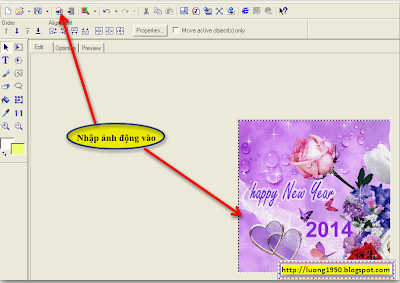
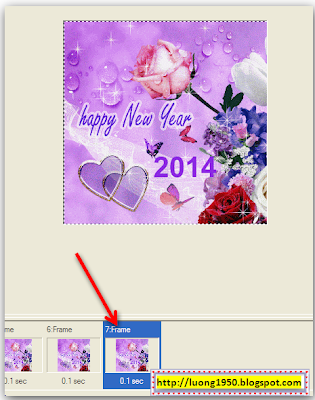
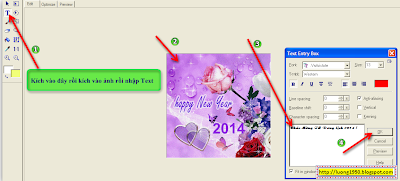
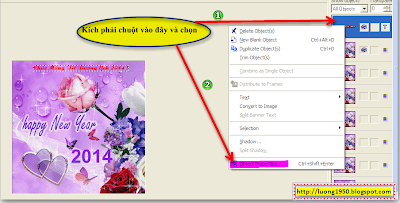
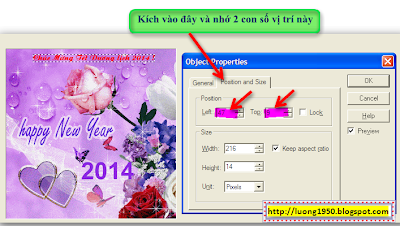
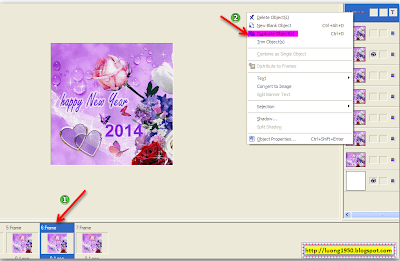



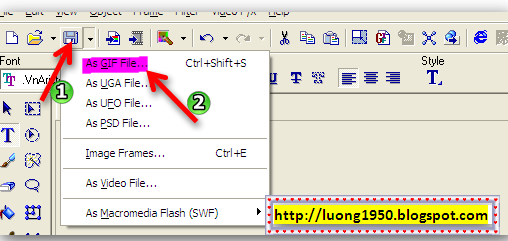




1 nhận xét :
Tại sao tôi đã chọn phông tiếng Việt, nhưng chữ Dặm Sầu lại không gõ dấu mũ được.
Nhờ anh chỉ giúp, xin cám ơn.
Đăng nhận xét
1- Nhận xét chỉ nên liên quan đến bài đăng, phải có tính chất xây dựng và có văn hóa !
2- Để chèn biểu tượng cảm xúc vào nhận xét, các bạn nhập các ký hiệu bên dưới của hình vào phần viết nhận xét.
3- Việc nhập tài khoản Google của bạn và nhập 2 từ xác minh trước lúc gửi nhận xét là bắt buộc !
4- Các bạn có thể chèn Video trên Youtube hay ảnh bằng cách dán link của video (trên thanh địa chỉ) hay link ảnh trực tiếp ở khung soạn thảo nhận xét !
5-Các bạn có thể post code trong nhận xét nhưng phải mã hóa code trước ! Để mã hóa code các bạn vào đây